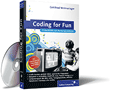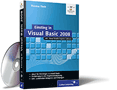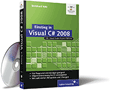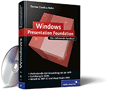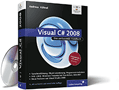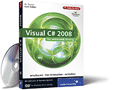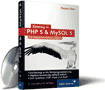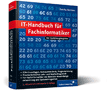12.16 Animationen (Timer) 

Möchten Sie, dass eine Methode in bestimmten Zeitintervallen wiederholt ausgeführt wird? Dann benötigen Sie ein Steuerelement vom Typ Timer, das im Komponentenfach des Windows Forms-Designers abgelegt und zur Laufzeit nicht angezeigt wird.
Eigenschaften und Methoden
Timer-Objekte haben zwei wichtige Eigenschaften: Enabled und Interval. Mit Enabled wird der Taktgeber ein- und ausgeschaltet. Damit er nicht unkontrolliert loslegt, ist er standardmäßig mittels Enabled=False ausgeschaltet. Erst wenn die zu triggernde Aktion wirklich starten soll, setzen Sie den Wert selbst auf True.
Ein Timer löst alle durch die Eigenschaft Interval festgelegte Anzahl Millisekunden das Ereignis Tick aus, sodass dessen Ereignishandler in festen Zeitabständen aufgerufen wird. Der Standardwert für Interval ist 100 Millisekunden. Um den Timer zum Beispiel jede Sekunde auszuführen, setzen Sie Interval=1000. Der Wert muss größer als null sein. Starten können Sie den Taktgeber mit Enabled=True oder Start(), während Enabled=False oder Stop() ihn anhalten.
| Hinweis |
| Da Windows von Hause aus nicht echtzeitfähig ist, werden die Zeitintervalle nicht perfekt eingehalten. |
Programmbeispiel
Das folgende Beispiel zeigt, wie einfach das Timer-Steuerelement zu programmieren ist. Die Einstellung Interval ist auf 1000 Millisekunden festgelegt. Mit der Schaltfläche in Abbildung 12.32 kann der Taktgeber aktiviert bzw. deaktiviert werden. Im Ereignishandler des Tick-Ereignisses werden das aktuelle Datum und die aktuelle Zeit in die Titelleiste eingetragen und sekündlich aktualisiert.
Abbildung 12.32 Formular des Beispiels »Taktgeber«
'...\WinControls\Dialoge\Taktgeber.vb |
Public Class Taktgeber Private Sub Kontrolle_Click(ByVal sender As Object, ByVal e As EventArgs) _ Handles Kontrolle.Click Takt.Enabled = Not Takt.Enabled Kontrolle.Text = "Timer " & If(Takt.Enabled, "stoppen", "starten") End Sub Private Sub Aktualisieren(ByVal sender As Object, ByVal e As EventArgs) _ Handles Takt.Tick Text = Now End Sub End Class

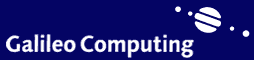
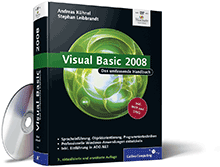

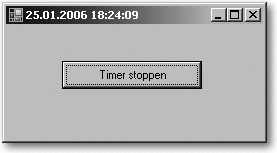
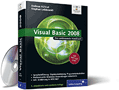
 Jetzt bestellen
Jetzt bestellen